Savais-tu que Adobe Bridge est un outil indispensable dans le monde des logiciels créatifs ? Il fonctionne comme un hub central entre les différentes applications de la Adobe Creative Cloud. Ce guide t'aidera à utiliser les nombreuses fonctionnalités d'Adobe Bridge et à bénéficier des nombreuses possibilités dans tes flux de travail créatifs. Tu apprendras comment travailler efficacement avec Bridge pour organiser, parcourir et prétraiter tes médias avant de les utiliser dans d'autres applications Adobe.
Principales conclusions
- Adobe Bridge est une plateforme centrale qui sert de lien entre différentes applications Adobe.
- Tu peux facilement organiser, parcourir et utiliser des éléments multimédias directement dans d'autres programmes Adobe.
- Des fonctionnalités comme la création de collections, l'édition de métadonnées et l'utilisation de Camera Raw optimisent considérablement ton flux de travail.
Guide étape par étape
La navigation dans Adobe Bridge est intuitive. Voici les étapes qui t'aideront à utiliser le logiciel de manière optimale :
1. Comprendre l'interface utilisateur
Lorsque tu ouvres Adobe Bridge pour la première fois, l'interface utilisateur claire te frappe immédiatement. À gauche, tu vois une barre de navigation qui te permet d'accéder à ta structure de dossiers. Ici, tu peux passer entre les différentes catégories comme Images, Vidéos ou autres fichiers multimédias.

2. Importer des médias
Pour importer tes médias dans Adobe Bridge, tu peux utiliser la méthode glisser-déposer. Il te suffit de faire glisser les fichiers souhaités depuis ton espace de travail vers Bridge. Une fois importés, ils s'affichent dans la vue médias, où tu peux obtenir un aperçu des fichiers.
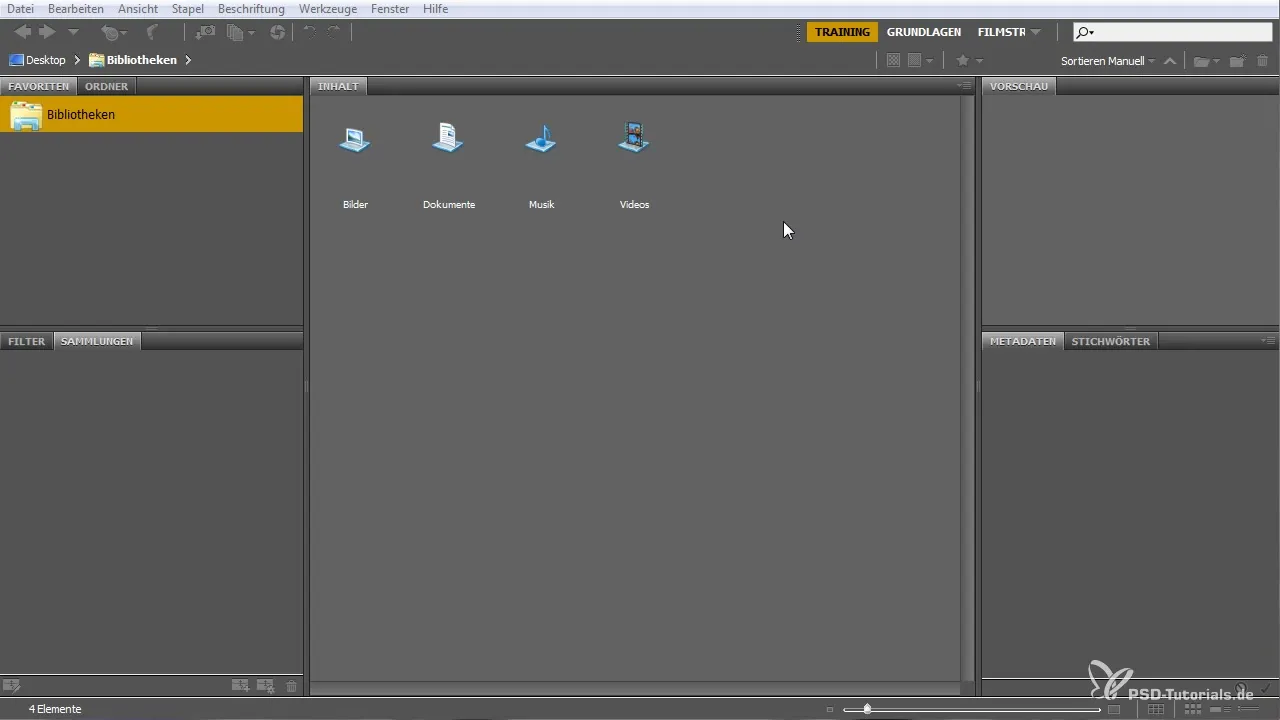
3. Créer des favoris
Pour accéder rapidement aux dossiers fréquemment utilisés, tu peux les ajouter à tes favoris. Clique simplement avec le bouton droit sur le dossier et sélectionne « Ajouter aux favoris ». Ainsi, tu auras toujours un accès rapide aux projets importants.
4. Créer des collections
Si tu souhaites créer une collection temporaire d'éléments, sélectionne simplement les fichiers souhaités et clique ensuite sur « Nouvelle collection ». Cela te permet de créer une collection au sein de Bridge sans déplacer physiquement les fichiers.
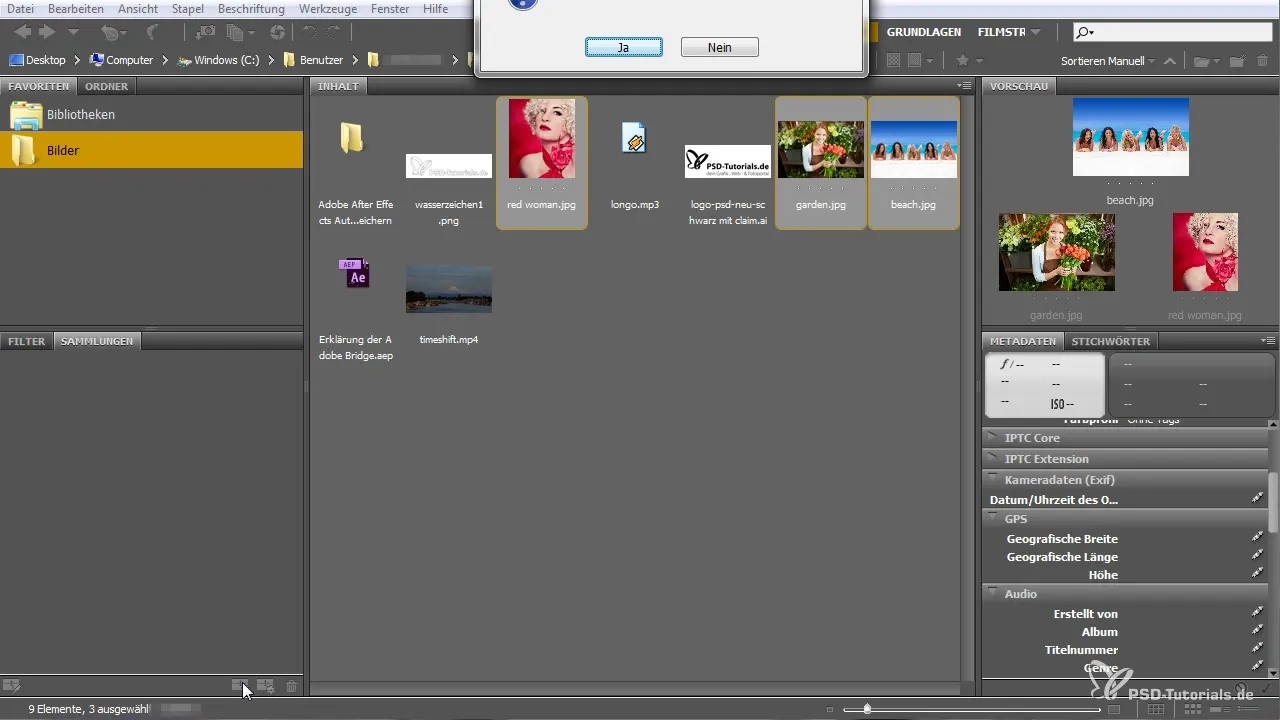
5. Éditer des métadonnées
Bridge te permet également d'éditer des métadonnées pour tes médias. Clique sur l'image souhaitée et navigue vers la section des métadonnées sur le côté droit. Là, tu peux ajuster des informations telles que le titre, le droit d'auteur et les descriptions, ce qui améliore la possibilité de retrouver plus tard tes éléments.
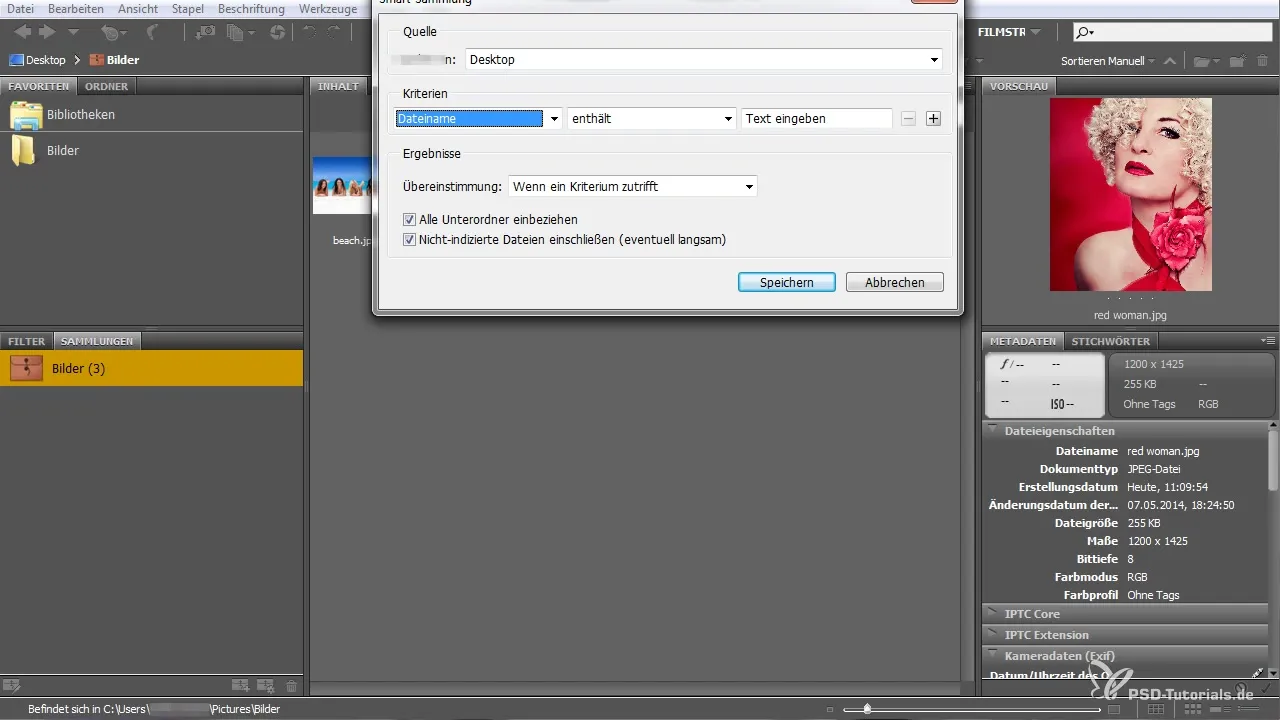
6. Utiliser des collections intelligentes
Avec des collections intelligentes, tu peux utiliser automatiquement certains critères pour trier tes fichiers. Tu peux définir que la collection contienne par exemple uniquement des images ayant une certaine évaluation ou ayant été récupérées dans une période déterminée. Cela te fait gagner beaucoup de temps.
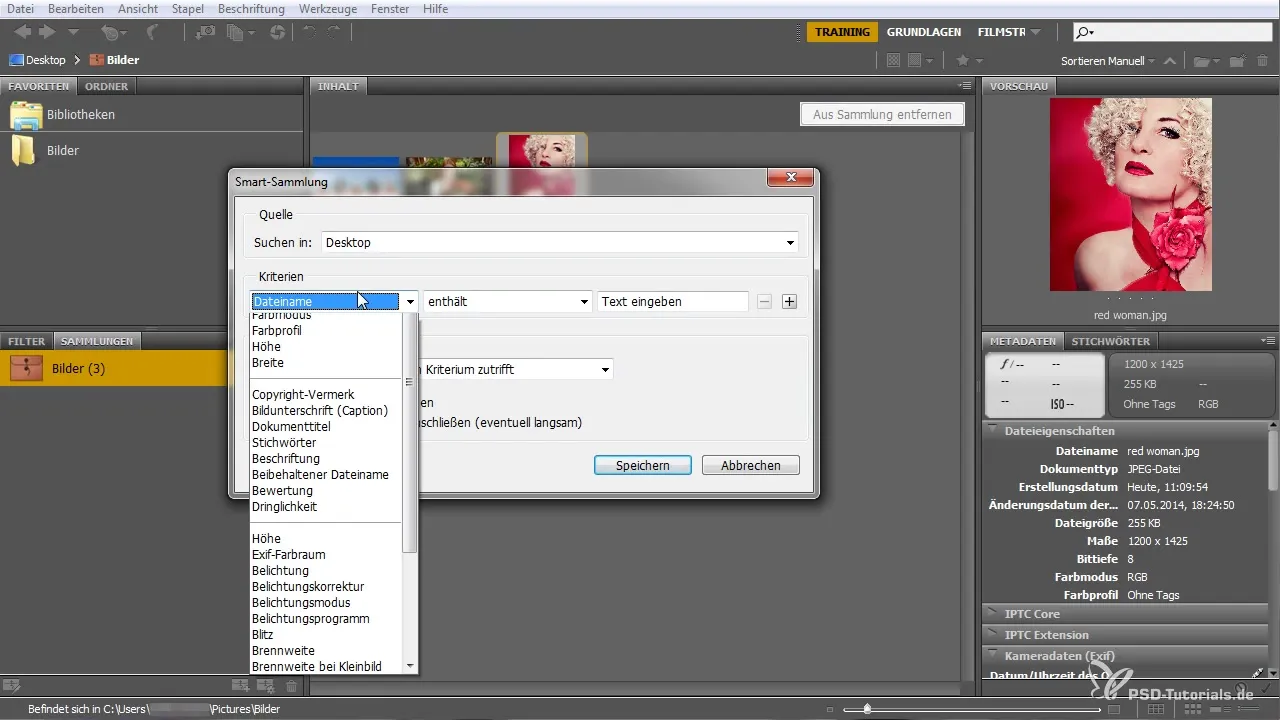
7. Analyser les images importées
Avec Adobe Bridge, tu peux examiner les images en détail, par exemple en les ouvrant dans Camera Raw. Cela est particulièrement utile si tu souhaites effectuer certains réglages ou ajustements. Sélectionne une image et clique sur l'icône Camera Raw pour commencer immédiatement l'édition.
8. Utilisation de Camera Raw
Lorsque tu es dans Camera Raw, tu peux non seulement effectuer des ajustements de base, mais aussi appliquer des filtres et des préréglages. Ces outils t'aideront à trouver rapidement le look souhaité, et tu peux à tout moment apporter des modifications ou réinitialiser.
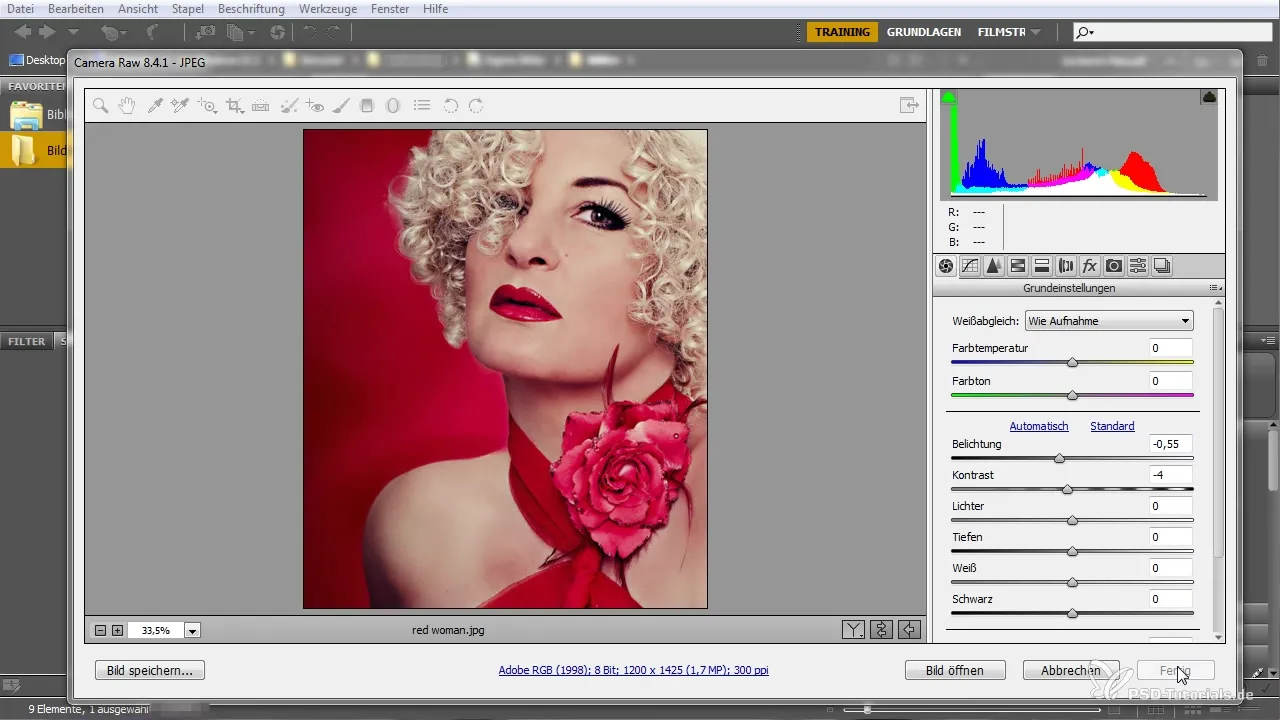
Télécharger et installer des préréglages
Pour optimiser davantage ton édition, tu peux télécharger des préréglages. Navigue vers une archive en ligne comme le blog d'Adobe et télécharge les préréglages souhaités. Installe-les ensuite dans ton répertoire Camera Raw pour gagner du temps et élargir tes possibilités créatives.
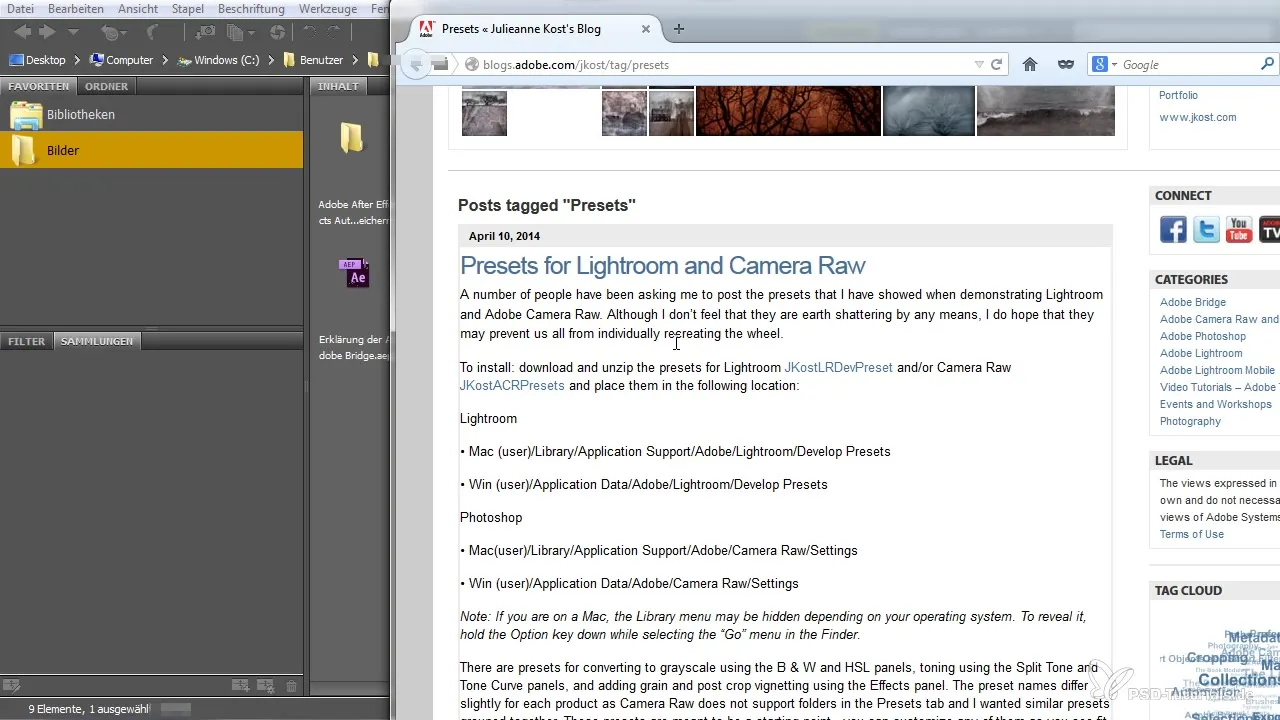
10. Ajuster les paramètres
Adobe Bridge est largement personnalisable. Va dans les paramètres pour changer les options de langue ou les mises en page, afin de pouvoir utiliser Bridge sous la forme la plus adaptée à tes besoins. Une bonne lisibilité et une navigation utilisateur claire sont essentielles pour un flux de travail efficace.
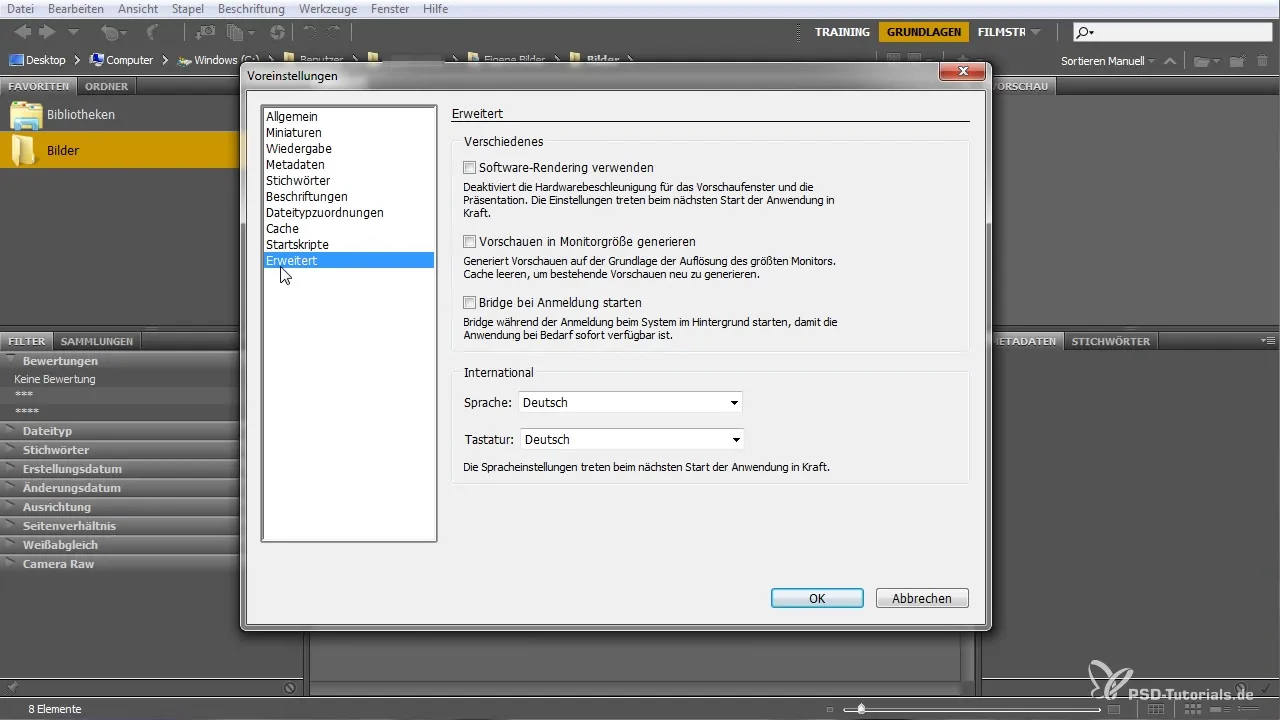
11. Utiliser les fonctions de filtre
Une autre fonction utile est l'option de filtre. Par exemple, tu peux afficher uniquement certains fichiers déjà retouchés ou des images nouvellement importées. Cela t'aide à garder une vue d'ensemble dans un grand pool de médias et à rechercher ciblé ce que tu cherches.

12. Trier des fichiers
Tu peux trier tes fichiers selon différents critères, comme la date, l'évaluation ou le nommage. Cela est utile pour trouver rapidement les fichiers les plus pertinents pour ton projet actuel.
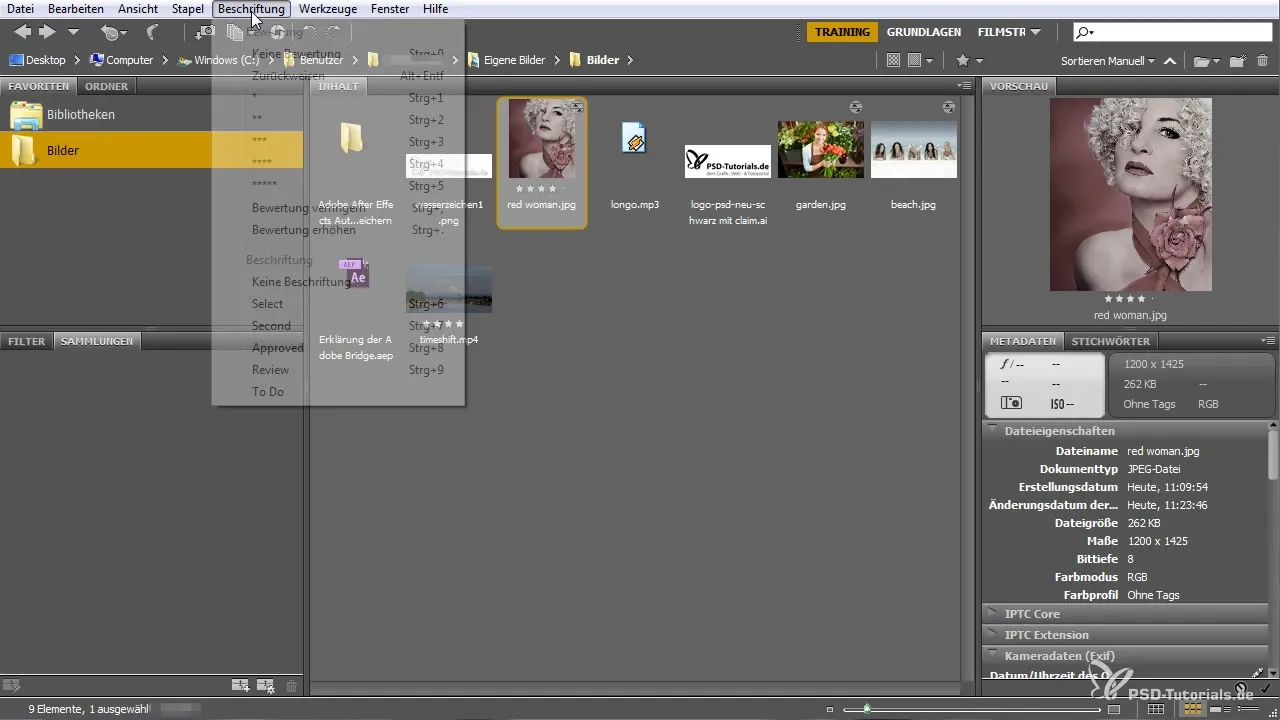
Résumé – Guide d'utilisation d'Adobe Bridge pour les débutants
Adobe Bridge est un logiciel puissant qui te permet d'améliorer considérablement tes flux de travail lors de l'utilisation de la Adobe Creative Cloud. Avec les étapes décrites ci-dessus, tu peux travailler plus efficacement, organiser tes projets et bénéficier des vastes fonctionnalités de recherche et de filtre.
Questions fréquemment posées
Qu'est-ce qu'Adobe Bridge ?Adobe Bridge est un outil de gestion qui sert d'interface centrale entre différentes applications Adobe.
Comment importer des médias dans Bridge ?Les médias peuvent être facilement importés dans Adobe Bridge via le glisser-déposer.
Puis-je ajouter mes propres dossiers aux favoris ?Oui, tu peux ajouter des dossiers fréquemment utilisés à tes favoris pour un accès rapide.
Qu'est-ce que les collections intelligentes ?Les collections intelligentes sont des collections dynamiques basées sur des critères spécifiques et mises à jour automatiquement.
Comment modifier des métadonnées ?Clique sur une image et navigue vers la section des métadonnées pour modifier des informations telles que le titre et le droit d'auteur.
Comment utiliser Camera Raw dans Bridge ?Tu peux ouvrir des éléments d'image dans Camera Raw pour effectuer des ajustements et des modifications détaillées.


